Supprimer la notification de mise à jour vers Windows 10
Cacher ou supprimer la notification de mise à jour de Windows 10, c’est ce que nous allons aborder dans ce petit tutoriel.
1. Introduction
2. Cacher la notification de Windows 10
3. Supprimer la notification de mise à jour vers Windows 10
4. Conclusion
1. Introduction
Depuis quelques jours vous avez du remarquer une petite notification en forme d’icône en bas à droite de votre bureau près de l’heure. En effet Microsoft nous gratifie d’une belle publicité concernant son prochain système d’exploitation Windows 10. En cliquant sur cette dernière vous pouvez vérifier la compatibilité de votre matériel ou encore réserver le futur OS de Microsoft. Pour ceux qui sont agacés par cette notification je vais vous expliquer comment la cacher provisoirement ou comment la supprimer purement et simplement.
2. Cacher la notification de Windows 10
Ici nous allons simplement cacher l’icône provisoirement. Pour cela cliquez sur la petite flèche en bas à droite que j’ai encadré en rouge.
![]()
Dans la petite fenêtre qui apparait, cliquez sur « Personnaliser… »
Dans la fenêtre de gestion des icônes de notification, repérez la ligne « GWX Obtenir Windows 10 » et en face cliquez dans la liste déroulante de la colonne « Comportements« . Dans le menu sélectionnez « Masquer l’icône et les notifications » et cliquez sur le bouton « OK » pour enregistrer votre nouveau choix.
Voilà à partir de maintenant la notification de Windows 10 n’apparaitra plus dans votre barre de notification, mais elle est toujours présente sur votre système. Attention cela ne fonctionne que dans le session en cours car au prochain redémarrage de Windows elle réapparaitra.
3. Supprimer la notification de mise à jour vers Windows 10
Pour ceux qui désirent purement et simplement supprimer cette notification qui d’ailleurs n’apporte rien, il suffit de supprimer une mise à jour Windows Update qui s’est installée automatiquement. La procédure va se dérouler en 2 étapes : une pour la désinstallation et l’autre pour empêcher la mise à jour de se réinstaller car elle fait partie des mises à jour importantes.
1ère étape : Désinstallation
Cliquez sur le bouton « Démarrer » et sélectionnez « Exécuter« . Vous pouvez obtenir le même résultat avec le raccourci clavier : Touche Windows + R.
Tapez la commande « appwiz.cpl » dans la zone de saisie et validez avec le bouton « OK« .
Dans la fenêtre de l’outil « Ajout/Suppression de programme » qui s’affiche, sélectionnez à gauche « Afficher les mises à jour installées« .
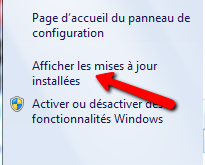
Descendez dans la liste pour rechercher le groupe de mises à jour Windows (repérez-vous au titre « Microsoft Windows« ) et sélectionnez en cliquant sur la ligne « Mise à jour pour Microsoft windows (KB3035583)« . Cliquez ensuite sur « Désinstaller« .

Confirmez la suppression en cliquant sur le bouton « Oui« .
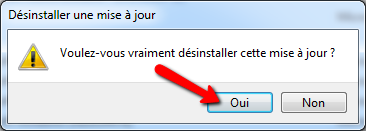
Cliquez sur le bouton « Redémarrer maintenant » pour achever la suppression.
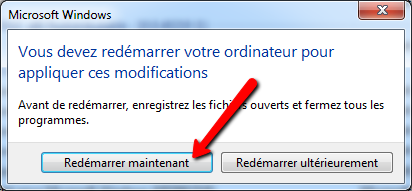
Maintenant il faut bannir la mise à jour pour qu’elle ne se réinstalle plus automatiquement. Attention si vous tardez à faire cette manipulation la notification réapparaitra car Windows Update réinstallera la mise à jour automatiquement.
2ème étape : Désactivation de la proposition de mise à jour Windows 10
Pour bannir cette mise à jour nous allons tout simplement la masquer dans Windows Update et ainsi elle ne sera plus proposée. Pour cela cliquez sur « Démarrer » puis sur « Tous les programmes« .
Cliquez ensuite sur « Windows Update« .
Cliquez à gauche sur « Rechercher des mises à jour« .
Patientez jusqu’à la fin de la recherche et cliquez sur les mises à jour importantes disponibles. Ici dans notre exemple une seule mise à jour est disponible mais il se peut que plusieurs mises à jour le soient.
Cliquez à gauche si nécessaire sur « Important (1)« . Dans la liste des mises à jour faites un clique droit sur la ligne « Mise à jour pour Windows 7 pour ordinateurs à processeur x64 (KB3035583) » et cliquez sur « Masquer la mise à jour » dans le menu contextuel. Attention si vous êtes sur Windows 8, la ligne sera différente mais vérifiez bien que la référence soit bien KB3035583 ! Validez sur le bouton « Ok » pour confirmer vos choix.
Pour terminer, redémarrez Windows et vérifiez si la mise à jour est de nouveau proposée ! Voilà la procédure est terminée. Si vous le désirez vous pourrez toujours par la suite refaire l’opération inverse pour que Windows Update réinstalle cette mise à jour automatiquement.
4. Conclusion
Il faut bien comprendre que cette mise à niveau de Windows 7/8.1 vers Windows 10 est gratuite uniquement pour les utilisateurs possédant une licence valide. Les Windows 7/8.1 non officiels (piratés et en conséquence non activés) auront également cette même possibilité, c’est à dire de procéder à cette mise à niveau mais là encore attention leur Windows ne deviendra pas valide pour autant et les utilisateurs devront donc passer à la caisse pour activer ce nouveau Windows ! Exit donc pour Windows XP et Windows Vista, Microsoft a décidé de bannir ces OS car ils sont beaucoup trop anciens et radicalement différents de Windows 10 pour réaliser une mise à niveau. Il est facile de déduire que Windows 10 est proche techniquement d’un Windows 7/8.1 , mais rien ne vous empêchera d’acheter une licence et de l’installer ! En espérant que Microsoft proposera un tarif promotionnel dans ce dernier cas. Je suppose aussi que d’ici peu une grande campagne de publicité viendra nous marteler le cerveau en nous proposant encore une fois « une nouvelle expérience utilisateur » afin de convaincre les derniers indécis ! Microsoft veut frapper un grand coup avec Windows 10 et procéder à une adoption massive, nous verrons donc comment les utilisateurs réagiront le 29 Juillet date de sortie de Windows 10 !
Concernant mon point de vue je vais encore patienter quelques mois avant de faire quoique ce soit ! La durée de gratuité concernant cette mise à niveau est de 1 an, c’est à dire que Microsoft vous laisse une année pour décider. Passer ce délai il faudra payer… Ne nous emballons pas trop vite car de vous à moi mon ordinateur principal fonctionne toujours sous Windows 7 et sans problème ! La fin du support concernant Windows 7 est prévue pour le 14 janvier 2020. Nous avons encore le temps pour migrer vers un nouvel Os. Windows 7 représente près de 50% des utilisateurs et en proposant cette mise à niveau gratuite Microsoft espère donc une adhésion massive. Il faut comprendre aussi que Windows 8 a un passif peu glorieux et une image de marque assez terne auprès des utilisateurs. Et il ne faut se le cacher Windows 8 a été un échec total ! Proposer un nouvel OS si peu de temps après la sortie de Windows 8 (fin 2012) est donc une nécessité pour Microsoft. Concernant les licences de Windows 10 le flou est encore de rigueur chez Microsoft, je veux parler surtout des possibles réinstallations sur un nouvel ordinateur après avoir réaliser une mise à niveau. Là encore les utilisateurs ne sont pas dupes, et ils réfléchiront à deux fois avant de se ruer sur Windows 10. Pour tous les autres utilisateurs Microsoft devra leurs proposer une licence avec un tarif abordable surtout en ces temps de crise et c’est cela qui fera le succès de Windows 10.
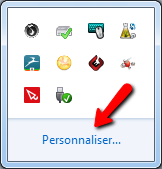

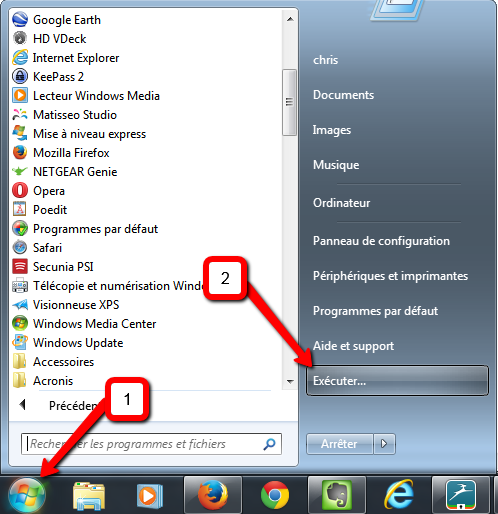
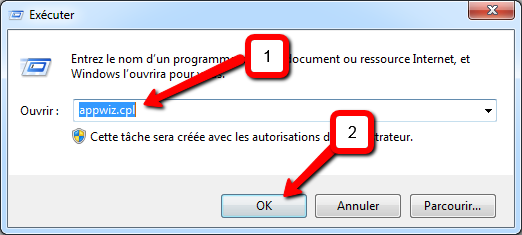
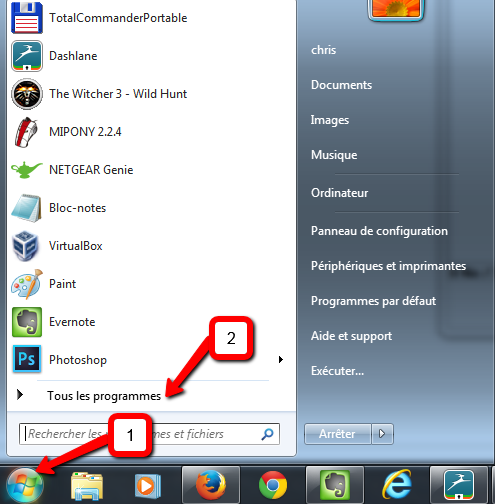
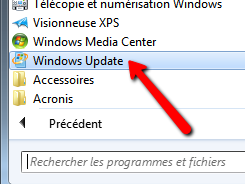


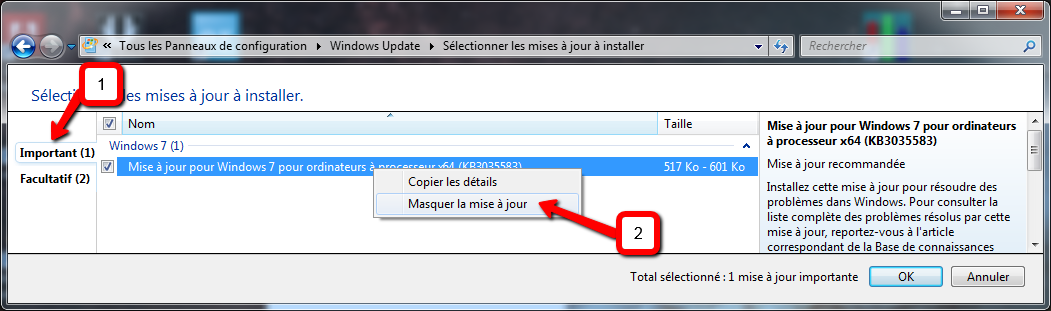



désinstalle et masque le kb3035583
testé sur windows 7 et 8.1
(lien non diffusable sur site)
enjoy !
ftaic
Le comble dans cette histoire est que Microsoft récidive et revient à la charge; cela fait la 3eme fois que je désinstalle cette demande de mise à jour malhonnête car dans le détail de la mise
à jour proposée, il s’agit je cite » de mise à jour importantes pour windows 7″!!!! Il y a de quoi poursuivre la société pour abus de pouvoir, publicité mensongère et bien d’autres actions en justice dont l’obligation si on prend windows 10 d’accepter toutes les maj et en plus qu’ils aient le droit de transmettre des infos confidentielles sur les clients à des tiers!